安装Node.js和npm
2017-09-08 00:00
295 查看
由于Node.js平台是在后端运行JavaScript代码,所以,必须首先在本机安装Node环境。
在Windows上安装时务必选择全部组件,包括勾选
安装完成后,在Windows环境下,请打开命令提示符,然后输入

继续在命令提示符输入
要退出Node.js环境,连按两次Ctrl+C。
npm是什么东东?npm其实是Node.js的包管理工具(package manager)。
为啥我们需要一个包管理工具呢?因为我们在Node.js上开发时,会用到很多别人写的JavaScript代码。如果我们要使用别人写的某个包,每次都根据名称搜索一下官方网站,下载代码,解压,再使用,非常繁琐。于是一个集中管理的工具应运而生:大家都把自己开发的模块打包后放到npm官网上,如果要使用,直接通过npm安装就可以直接用,不用管代码存在哪,应该从哪下载。
更重要的是,如果我们要使用模块A,而模块A又依赖于模块B,模块B又依赖于模块X和模块Y,npm可以根据依赖关系,把所有依赖的包都下载下来并管理起来。否则,靠我们自己手动管理,肯定既麻烦又容易出错。
讲了这么多,npm究竟在哪?
其实npm已经在Node.js安装的时候顺带装好了。我们在命令提示符或者终端输入

如果直接输入
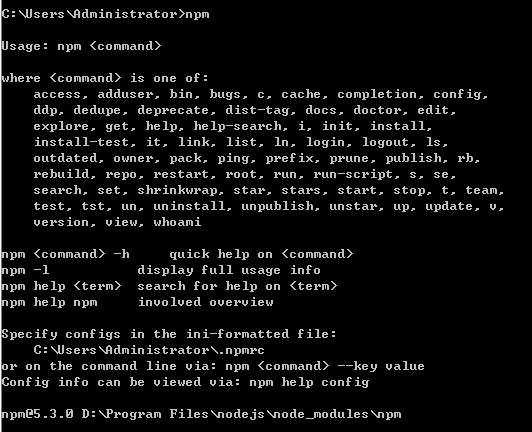
上面的一大堆文字告诉你,
参考
https://www.liaoxuefeng.com/wiki/001434446689867b27157e896e74d51a89c25cc8b43bdb3000/00143450141843488beddae2a1044cab5acb5125baf0882000
安装Node.js
目前Node.js的最新版本是v8.4.0。首先,从Node.js官网下载对应平台的安装程序。在Windows上安装时务必选择全部组件,包括勾选
Add to Path。
安装完成后,在Windows环境下,请打开命令提示符,然后输入
node -v,如果安装正常,你应该看到
v8.4.0这样的输出:

继续在命令提示符输入
node,此刻你将进入Node.js的交互环境。在交互环境下,你可以输入任意JavaScript语句,例如
100+200,回车后将得到输出结果。
要退出Node.js环境,连按两次Ctrl+C。
npm
在正式开始Node.js学习之前,我们先认识一下npm。npm是什么东东?npm其实是Node.js的包管理工具(package manager)。
为啥我们需要一个包管理工具呢?因为我们在Node.js上开发时,会用到很多别人写的JavaScript代码。如果我们要使用别人写的某个包,每次都根据名称搜索一下官方网站,下载代码,解压,再使用,非常繁琐。于是一个集中管理的工具应运而生:大家都把自己开发的模块打包后放到npm官网上,如果要使用,直接通过npm安装就可以直接用,不用管代码存在哪,应该从哪下载。
更重要的是,如果我们要使用模块A,而模块A又依赖于模块B,模块B又依赖于模块X和模块Y,npm可以根据依赖关系,把所有依赖的包都下载下来并管理起来。否则,靠我们自己手动管理,肯定既麻烦又容易出错。
讲了这么多,npm究竟在哪?
其实npm已经在Node.js安装的时候顺带装好了。我们在命令提示符或者终端输入
npm -v,应该看到类似的输出:

如果直接输入
npm,你会看到类似下面的输出:
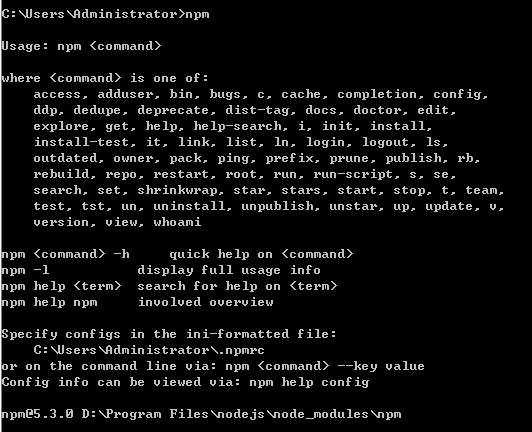
上面的一大堆文字告诉你,
npm需要跟上命令。现在我们不用关心这些命令,后面会一一讲到。目前,你只需要确保npm正确安装了,能运行就行。
参考
https://www.liaoxuefeng.com/wiki/001434446689867b27157e896e74d51a89c25cc8b43bdb3000/00143450141843488beddae2a1044cab5acb5125baf0882000
相关文章推荐
- windows下安装node.js, npm以及express4.x
- Node.js 安装第三方模块包(npm),通过 package.json配置信息安装项目依赖的模块
- Node.js —— npm 全局安装和本地安装
- Windows环境下的NodeJS+NPM+Bower安装配置步骤
- React环境搭建之二:node.js & npm安装
- [nodejs]国内npm安装nodejs modules失败的几个解决方案
- ubuntu安装Node.js和npm
- 关于npm在安装node.js后无法使用的情况
- centos7 安装npm (node.js)
- [将免费进行到底]在Amazon的一年免费服务器上安装Node.JS, NPM和OurJS博客
- Node.js和npm安装
- vue.js安装(nodejs+npm)
- Centos6.9安装Node.js+npm+ES-Head
- nvm 安装 npm 报错Cannot find module 'D:\node\nodejs\node_module\bin\npm-cli.js'
- 安装node.js,npm,mongodb
- Windows环境下的NodeJS+NPM+Bower安装配置步骤
- npm 安装vue 报错Failed at the chromedriver@2.34.0 install script 'node install.js'
- node.js 和npm的安装及关系
- 修改node.js默认的npm安装目录实例
- centos 5.4 安装nodejs + npm(转)
